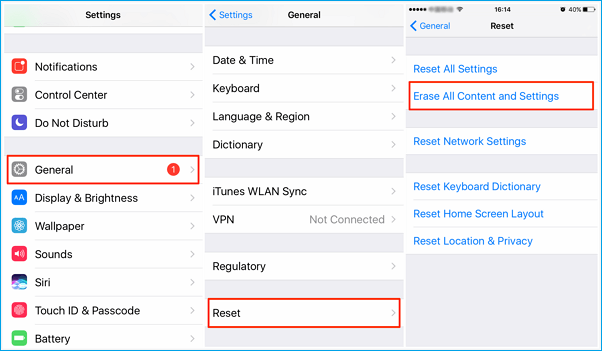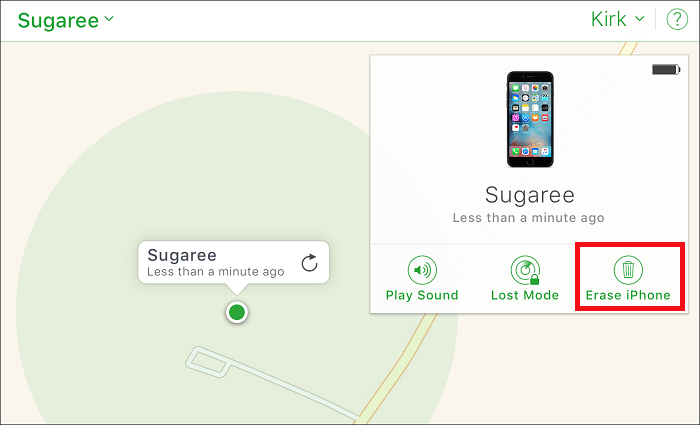Zusammenfassung:
Ob Sie Ihr iCloud-Kennwort kennen oder nicht, es gibt Möglichkeiten, Ihr iPad auf die Werkseinstellungen zurückzusetzen. Mit diesen Methoden können Sie Ihr Gerät ganz einfach in seinen ursprünglichen Zustand zurückversetzen.
- Hauptinhalt:
- Teil 1. iPhone ohne iCloud-Passwort mit EaseUS MobiUnlock auf Werkseinstellungen zurücksetzen
- Teil 2. iPhone ohne iCloud-Kennwort mit iTunes zurücksetzen
- Teil 3. Zurücksetzen des iPhone auf die Werkseinstellungen über die Einstellungen
- Teil 4. iPhone über die iCloud-Seite auf Werkseinstellungen zurücksetzen
- Teil 5. Häufige Fragen zum Zurücksetzen des iPhone ohne iCloud-Kennwort
- Die letzten Worte
"Ich habe ein gebrauchtes iPhone von jemandem gekauft und möchte es nun auf die Werkseinstellungen zurücksetzen, werde aber aufgefordert, das iCloud-Kennwort einzugeben. Der Vorbesitzer konnte sich jedoch nicht an sein iCloud-Passwort erinnern. Er versucht, sich zu erinnern, aber das letzte Mal, dass sie das Gerät überhaupt benutzt hat, ist Jahre her. Gibt es eine Möglichkeit, das iPhone ohne iCloud-Kennwort zurückzusetzen?"
- Frage der Apple Community
Wenn Sie das gleiche Problem haben, versuchen Sie diese Lösungen, um es zu lösen. Bevor wir weitermachen, müssen wir eine Sache sicherstellen: Sind Ihre Apple ID und Ihr iCloud-Konto mit der gleichen E-Mail-ID verbunden?
Falls Sie es noch nicht wussten: Apple ID und iCloud ID sind zwei verschiedene Konten. Die Leute verwechseln die beiden Konzepte oft, weil sie mit derselben E-Mail-ID aufgerufen werden können. Es ist wichtig zu wissen, ob Sie eine E-Mail-ID für beide Konten verwenden, damit Sie die richtige Methode zum Zurücksetzen Ihres Geräts wählen können.
Wenn Sie dieselbe E-Mail-ID für beide Konten verwenden, reicht es nicht aus, nur das iCloud-Konto zu entfernen, da Sie beim Einrichten Ihres Geräts auch Ihre Apple-ID eingeben müssen. Daher sind einige zusätzliche Schritte zum Entfernen der Apple ID erforderlich. Dies kann einfach mit EaseUS MobiUnlock, einem beliebten iPhone-Entsperrer, durchgeführt werden.
Wenn Sie eine andere E-Mail-ID für Ihr iCloud-Konto verwenden, können Sie Ihr Gerät direkt mit iTunes auf die Werkseinstellungen zurücksetzen und es dann mit Ihrer Apple-ID einrichten.
Im besten Fall können Sie sich an den Vorbesitzer erinnern oder ihn kontaktieren, um einen Werksreset durchzuführen. In diesem Fall können Sie dies direkt über die Einstellungen oder die iCloud-Seite tun.
Nun, lassen Sie uns die richtige Methode zum Zurücksetzen des iPad auf die Werkseinstellungen auf der Grundlage Ihrer Bedürfnisse zu holen.
Teil 1. iPhone ohne iCloud-Passwort mit EaseUS MobiUnlock auf Werkseinstellungen zurücksetzen
Wie bereits erwähnt, müssen Sie sowohl die Apple ID als auch die iCloud ID entfernen, wenn Sie für beide Konten die gleiche E-Mail-ID verwenden. Auf diese Weise können Sie den Zugriff auf Ihr Gerät mit einer anderen Apple ID wiederherstellen. Bisher bietet Apple keine praktikable Lösung an, um sowohl die Apple ID als auch die iCloud ohne Passwort zu deaktivieren, so dass Sie einige Entsperrprogramme von Drittanbietern verwenden müssen.
Wenn Sie ein schnelles und sicheres Entsperrungstool suchen, dann ist dieser iPhone Unlocker - EaseUS MobiUnlock genau das, was Sie brauchen. Mit diesem Programm können Sie Ihr iPhone schnell in seinen ursprünglichen Zustand zurückversetzen.
Darüber hinaus ist EaseUS MobiUnlock auch in der Lage, viele andere Dinge zu tun, wie zum Beispiel:
- iPhone- oder iPad-Bildschirmsperre entfernen
- Umgehen der iCloud-Aktivierungssperre
- Verschlüsselung von iTunes-Backups entfernen
- Verwalten Sie gespeicherte Passwörter auf Ihrem iPhone/iPad/iPod touch
Hier sind die Schritte zum Entfernen eines iCloud-Kontos oder einer Apple ID. Sobald der Vorgang abgeschlossen ist, können Sie Ihr Gerät mit einer neuen Apple ID einrichten.
Hinweis: Bevor Sie mit diesen Schritten fortfahren, stellen Sie sicher, dass Sie Ihr Gerät entsperren können, um diesem Computer zu vertrauen.
Schritt 1. Starten Sie EaseUS MobiUnlock auf Ihrem Computer und verbinden Sie Ihr iPhone oder iPad. Wählen Sie "Apple ID entsperren" auf der Startseite des Programms.
Schritt 2. Dann beginnt unser Programm mit der Erkennung Ihres Geräts. Sobald Ihr Gerät erkannt wurde, klicken Sie auf "Start", um fortzufahren. Anschließend müssen Sie eine Firmware herunterladen. Sobald die Firmware fertig ist, klicken Sie auf "Jetzt freischalten".
Schritt 3. Es erscheint ein Warnbildschirm, der Sie auffordert, die erforderlichen Informationen einzugeben. Geben Sie die erforderlichen Daten ein und klicken Sie dann auf die Schaltfläche "Freischalten".
Schritt 4. Warten Sie, bis Ihr iCloud-Konto entfernt wird. Dann können Sie sich mit einem neuen iCloud-Konto bei Ihrem Gerät anmelden.
Teil 2. iPhone ohne iCloud-Kennwort mit iTunes zurücksetzen
Wenn Sie die Funktion "Mein iPhone suchen" auf Ihrem iPhone deaktiviert haben, können Sie Ihr iPhone mit iTunes ohne iCloud-Kennwort auf die Werkseinstellungen zurücksetzen. Vergewissern Sie sich vorher, dass Sie eine Sicherungskopie Ihres iPhones haben, da Sie nach dem Zurücksetzen auf die Werkseinstellungen alles auf Ihrem iPhone verlieren werden.
Hier sind die Schritte, um Ihr iPhone mit iTunes auf die Werkseinstellungen zurückzusetzen.
Schritt 1. Öffnen Sie iTunes und schließen Sie Ihr Gerät mit einem USB-Kabel an Ihren Computer an.
Schritt 2. Sobald Ihr Gerät erkannt wurde, klicken Sie auf das iPhone-Symbol oben links im iTunes-Fenster.
Schritt 3. Klicken Sie auf die Registerkarte "Zusammenfassung" und dann auf die Schaltfläche "Wiederherstellen" im rechten Feld.
Schritt 4. Dann erscheint eine Aufforderung, den Wiederherstellungsprozess zu bestätigen. Klicken Sie auf "Wiederherstellen", um fortzufahren.
Schritt 5. Warten Sie, bis der Wiederherstellungsprozess abgeschlossen ist, und richten Sie Ihr Gerät wie neu ein.
![iPhone aus iTunes wiederherstellen]()
Teil 3. Zurücksetzen des iPhone auf die Werkseinstellungen über die Einstellungen
Wenn der frühere Besitzer Ihres iCloud-Kontos in der Nähe ist, können Sie ihn bitten, eine Rücksetzung auf die Werkseinstellungen durchzuführen, indem Sie diese Schritte ausführen.
Schritt 1. Gehen Sie zu Einstellungen > Allgemein > iPhone übertragen oder zurücksetzen auf Ihrem iPhone.
Schritt 2. Tippen Sie auf "Alle Inhalte und Einstellungen löschen".
Schritt 3. Möglicherweise werden Sie aufgefordert, Ihren Bildschirm-Passcode oder Ihr Apple-ID-Passwort einzugeben. Wenn Sie dazu aufgefordert werden, machen Sie es wie verlangt.
![iPhone über die Einstellungen wiederherstellen]()
Teil 4. iPhone über die iCloud-Seite auf Werkseinstellungen zurücksetzen
Wenn der Vorbesitzer nicht in Ihrer Nähe ist, können Sie ihn bitten, Ihr iPhone aus der Ferne auf die Werkseinstellungen zurückzusetzen. Dazu müssen Sie die Funktion "Mein Gerät suchen" aktiviert haben.
Schritt 1. Gehen Sie zu iCloud.com und melden Sie sich mit Ihrer Apple ID und Ihrem Passwort an.
Schritt 2. Klicken Sie im Menü auf das Symbol "Mein iPhone suchen".
Schritt 3. Klappen Sie die Liste "Alle Geräte" auf und wählen Sie dann Ihr iPhone aus.
Schritt 4. Wählen Sie "iPhone löschen".
![iPhone von der iCloud-Seite wiederherstellen]()
Teil 5. Häufige Fragen zum Zurücksetzen des iPhone ohne iCloud-Kennwort
In diesem Abschnitt werden einige häufig gestellte Fragen gesammelt. Hier können Sie schnell die Antwort finden, die Sie benötigen.
Kann ich das iPhone über die Einstellungen ohne ein iCloud-Kennwort auf die Werkseinstellungen zurücksetzen?
Nein, das geht nicht, es sei denn, Sie kennen Ihr iCloud-Passwort. Wenn Sie also eine Anleitung sehen, in der behauptet wird, dass Sie Ihr iPhone über die Einstellungen zurücksetzen können, stimmt das nicht, weil Sie im letzten Schritt aufgefordert werden, Ihr iCloud-Kennwort einzugeben.
Wird beim Zurücksetzen auf die Werkseinstellungen die Apple ID gelöscht?
Nicht vollständig. Wenn Sie das iPhone über iTunes, iCloud oder die Einstellungen auf die Werkseinstellungen zurücksetzen, werden nur die mit Ihrem iPhone verbundenen Daten und Einstellungen gelöscht. Ihre Apple ID ist jedoch weiterhin an Ihr Gerät gebunden. Wenn Sie die Apple ID entfernen möchten, benötigen Sie die Hilfe von EaseUS MobiUnlock.
Kann ich mein gestohlenes iPhone ohne iCloud-Kennwort auf die Werkseinstellungen zurücksetzen?
Nein, das können Sie nicht. Um ein gestohlenes iPhone auf die Werkseinstellungen zurückzusetzen, müssen Sie die Funktion "Mein iPhone suchen" verwenden, die an Ihren iCloud-Account gebunden ist. Ohne iCloud-Kennwort können Sie es also nicht auf die Werkseinstellungen zurücksetzen.
Die letzten Worte
In dieser Anleitung werden alle möglichen Methoden vorgestellt, um ein iPhone ohne iCloud-Kennwort auf die Werkseinstellungen zurückzusetzen. Je nachdem, ob Sie die gleiche E-Mail-ID für iCloud- und Apple-ID-Konten verwenden, können Sie den richtigen Weg wählen, der Ihre Probleme lösen kann.